今回はiPhoneのミュージックアプリ(Apple Music)で、音楽をリピート再生やシャッフル再生する方法、またリピートボタンとシャッフルボタンの組み合わせによる再生内容の違いなどについて詳しく解説します。
目次
リピートとシャッフルの操作方法と組み合わせ
ミュージックアプリで適当な音楽を再生し、再生プレイヤーを開いて画面を下にスクロールするとシャッフルとリピートのボタンが表示されます。
これら2つのボタンのオンオフを組み合わせることで、「プレイリストをシャッフル再生」「アルバムをシャッフルしてリピート再生」など、自分好みの再生方法に変更できます。
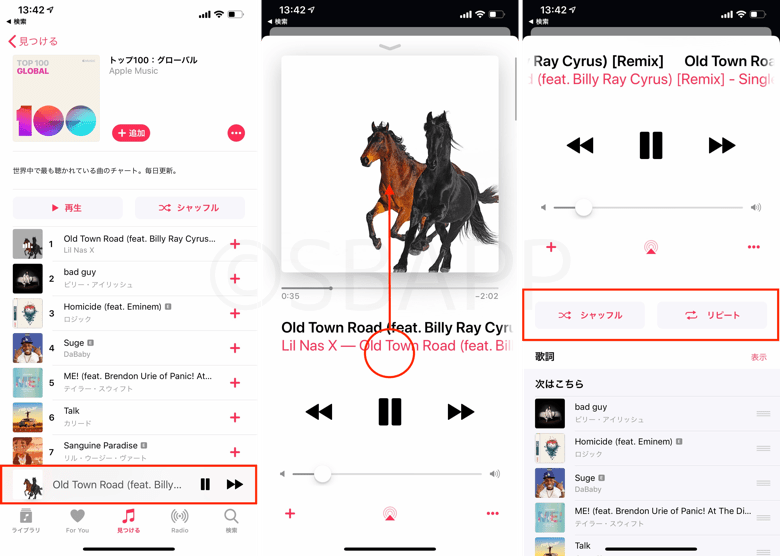
音楽、アルバム、プレイリストを順に再生する
シャッフルとリピートが両方オフの場合、再生中の音楽(プレイリスト、アルバム)を順番に再生し、全ての曲を再生終えると停止します。

音楽、アルバム、プレイリストをシャッフル再生する
シャッフルがオン、リピートがオフの場合、再生中の音楽(プレイリスト、アルバム)をシャッフル再生し、全ての曲を再生終えると停止します。

音楽、アルバム、プレイリストをリピート再生する
シャッフルがオフ、リピートがオンの場合、再生中の音楽(プレイリスト、アルバム)を順に再生し、全ての曲を再生終えると再び先頭の曲を再生します。

1つの曲をリピート再生する
シャッフルがオフ、リピートが「1」の場合、再生している音楽をリピート再生します。なお、スキップボタンをタップすると次の曲がリピート再生されます。

音楽、アルバム、プレイリストをシャッフルしてリピート再生する
シャッフルとリピートがオンの場合、再生中の音楽(プレイリスト、アルバム)をシャッフル再生し、全ての曲を再生終えると再び先頭の曲を再生します。

音楽、アルバム、プレイリストをシャッフルして、1つの曲をリピート再生する
シャッフルがオン、リピートが「1」の場合、音楽(プレイリスト、アルバム)の再生順がシャッフルされ、再生している曲のみをリピート再生します。

更新履歴
・記事内容が古かったため、全体を書き直しました。(2019/05/06)

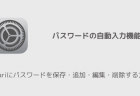
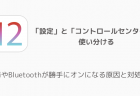
コメントを投稿する(承認後に反映)